この記事では、EaseUS RecExpertsとはなにか、EaseUS RecExpertsで出来ることについてレビューをご紹介します。EaseUS RecExpertsの使い方も解説していますので、あわせてご参考ください。
 あじ助
あじ助aseUS RecExpertsのレビューをまとめると、「誰でも使いやすいシンプルな録画ソフト」だ。難しい操作や設定が求められる録画ソフトは避けたい人におすすめといえるが、いくつか注意点もあるのでぜひ参考にしてくれ
- EaseUS RecExpertsとは何か
- EaseUS RecExpertsで出来ることやプラン
- EaseUS RecExpertsの使い方
EaseUS RecExpertsとは?


「EaseUS RecExperts」とは、EaseUS社が開発・販売しているPC画面録画ソフトです。
EaseUS RecExpertsは、画面の録画や撮影だけでなく、「録画の再生」「簡単な編集」まで操作できます。そのため、ソフトウェア1つである程度完結できる点がメリットです。
録画ソフトにはOBSやBandicam、ShadowPlayなどさまざまなソフトウェアがあります。
EaseUSとは?
EaseUSとは、2004年に中国で設立されたソフトウェアを開発・販売している会社です。
データ復旧ソフトやPC引っ越しソフト、動画編集ソフトなど幅広い分野のソフトウェアを取り扱っており、日本国内ではVectorの賞を何度か受賞している実績があります。


EaseUS RecExpertsの体験版と完全版の違い
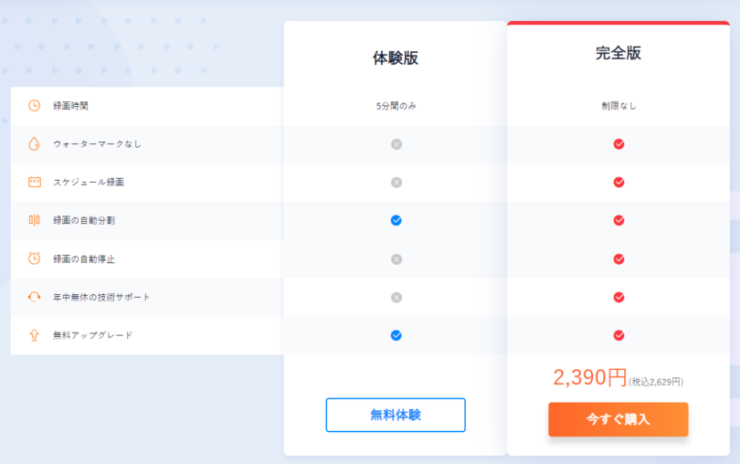
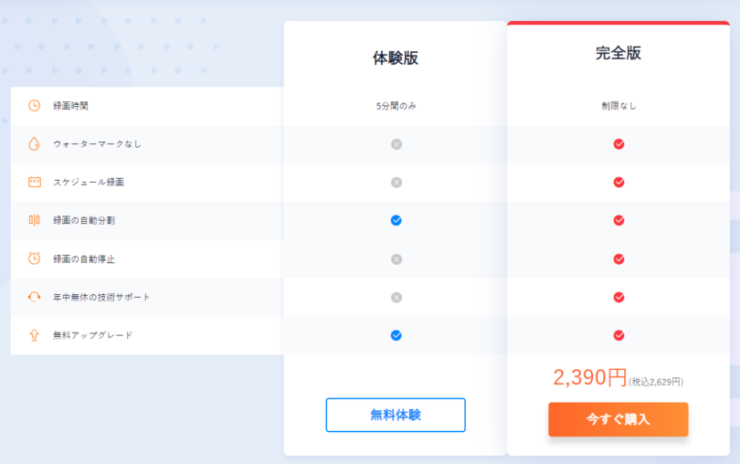
| 製品の違い | 体験版 | 完全版 |
|---|---|---|
| 価格 | 0円 | 2,629円 / 月 5,269円 / 年 9,229円 買い切り |
| 録画時間 | 5分まで | 制限なし |
| ウォーターマーク(ロゴ) | あり | なし |
| 編集 | ◯ | ◯ |
| 録画の自動分割 | ◯ | ◯ |
| スクリーンショット | ◯ | ◯ |
| 録画の再生/管理 | ◯ | ◯ |
| スケジュール録画 | × | ◯ |
| 録画の自動停止 | × | ◯ |
「EaseUS RecExperts」の体験版と完全版には以上のような違いがあります。
EaseUS RecExpertsの体験版は録画可能な時間が短く、撮影した録画にロゴも付いてしまうため、あくまで体験版の側面が強いです。
とはいえ、ほぼすべての機能は使用可能になっており、購入前に使い勝手を試せるでしょう。



ウォーターマークがなければフリーの録画ソフトとして使いやすかったけど、こればかりはしょうがないな
EaseUS RecExperts(完全版)でできること


EaseUS RecExpertsはPC画面を録画するのに特化したソフトウェアです。
非常にシンプルなUIが特徴で、1クリックで録画や撮影を行えます。さらに、マイクやWebカメラの設定までとても簡単に行えるのもポイントの1つ
録画ソフトを使ったことがない方でも使いやすく、EaseUS RecExpertsはわかりやすさに魅力を持つ画面録画ソフトと言えるでしょう。
- 録画領域の指定
- 録画の自動分割
- GIFとして録画
- 録画スケジュールの作成
- 録画中や録画後にスクリーンショットを撮影
- 外部プレイヤーを使わずに再生
- 簡単な編集機能



それでは、EaseUS RecExpertsの各機能がどのような使い勝手かレビューしていこう
録画領域の指定
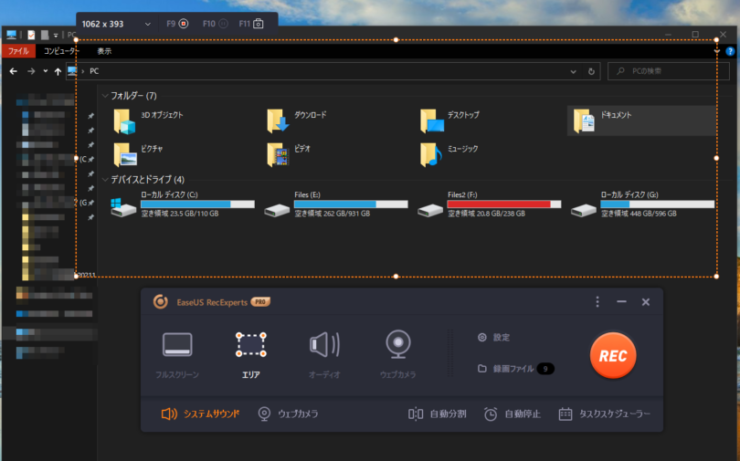
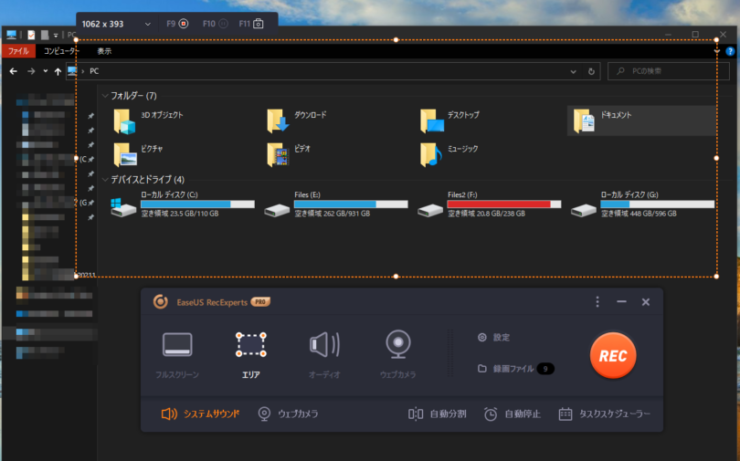
EaseUS RecExpertsはフルスクリーンでの録画のほか、録画する範囲の指定も可能です。
録画範囲はクリック&ドラッグだけ指定できるため、PC画面の部分指定も難なく行えます。
「ウィンドウの範囲だけ」「ゲームの一部だけ」「会議ソフトで上司だけ」などさまざまな用途で活用できます。



ウィンドウにカーソルを合わせると自動的にウィンドウに範囲を合わせてくれるし、使い勝手はいい感じだな
GIF録画など多様な出力に対応
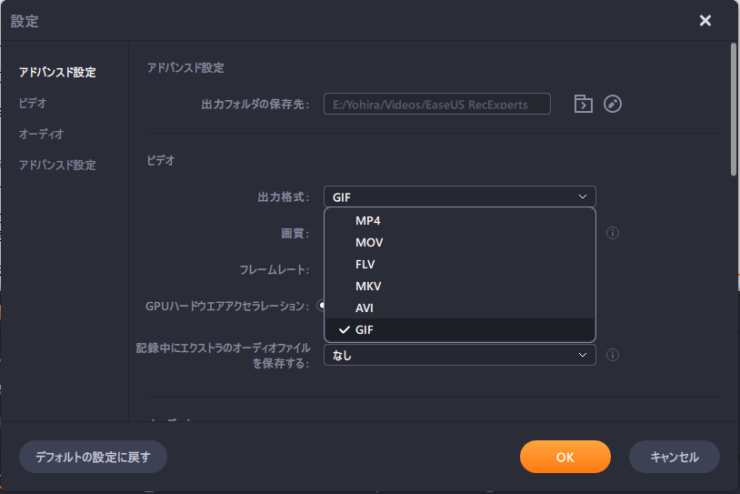
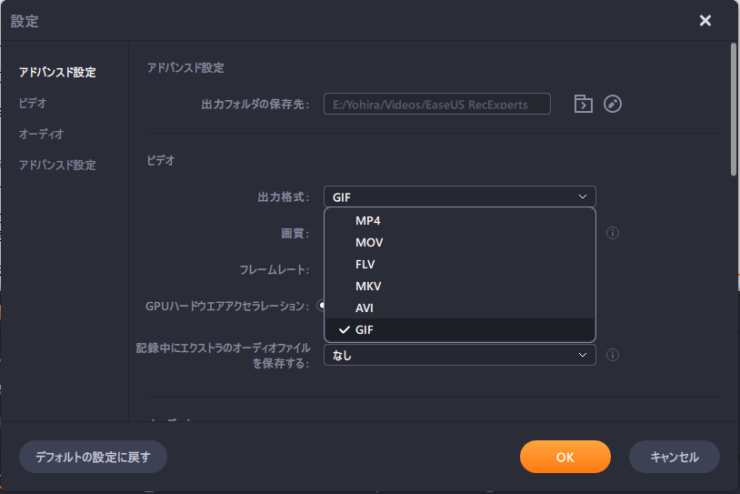
EaseUS RecExpertsなら出力設定を変更して、GIFとしてファイル出力できます。
録画の方法も通常と変わらないため、ワンクリックで手軽にGIFファイルを作成できる点がメリットです。
GIF以外にも、多数のファイル形式から出力形式を選択できます。
- MP4
- MOV
- FLV
- MKV
- AVI
- GIF
録画スケジュールの作成


EaseUS RecExpertsなら、スケジュール機能を使うことで自動的に画面を録画できます。
事前に日時を設定すれば、録画のし忘れを防いだり、予定時間の録画に掛かる手間を減らしたりできるメリットがあります。
オンライン授業やオンライン会議など、予定が決まっている場合に非常に便利な機能です。



今はオンライン上でやり取りすることが多いし、使い道が多い機能なんじゃないか?
録画中や録画後にスクリーンショットが撮影可能


EaseUS RecExpertsは、録画中や録画後のファイルからスクリーンショットをワンクリックで撮影することが可能です。
ツールバーのボタンをクリックするだけで簡単に保存でき、録画中や録画ファイルから好みの写真をピックアップできます。
ファイルの保存は動画と同じで、手軽さもあるため「操作感が違ってわからない!」といった心配も無用です。



かなり便利な機能だけど、ショートカットキーを設定できないのはちょっと難点だな
外部プレイヤーを使わずに再生可能


EaseUS RecExpertsを使えば、保存した録画を外部のメディアプレーヤーを使わずに再生できます。
録画内容をすぐに確認できるため、他のソフトウェアをインストールしたり、起動したりする手間がかかりません。
簡単な編集機能


EaseUS RecExpertsでは、録画したファイルを簡単に編集する機能がついています。
動画の始まりと終わりを指定してトリミングしたり、録画の始まりと終わりにタイトルをつけたりすることが可能です。
しかし、簡単な編集しか行えないため、本格的な編集ソフトを望んで購入すると「ちょっと違うな」と感じてしまうかもしれません。



本当に簡単な編集しかできないから、ちゃんと編集したいならほかのソフトも用意する必要があるぞ
EaseUS RecExpertsの使い方
EaseUS RecExpertsのメインの機能である、録画と編集の使い方についてご紹介します。
範囲を指定して録画する手順
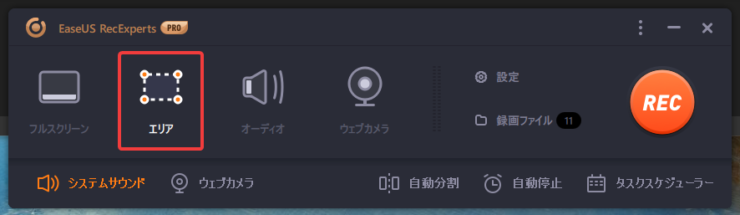
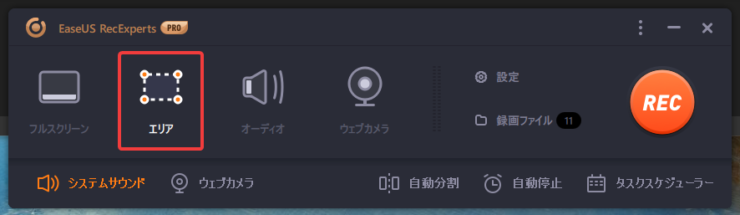
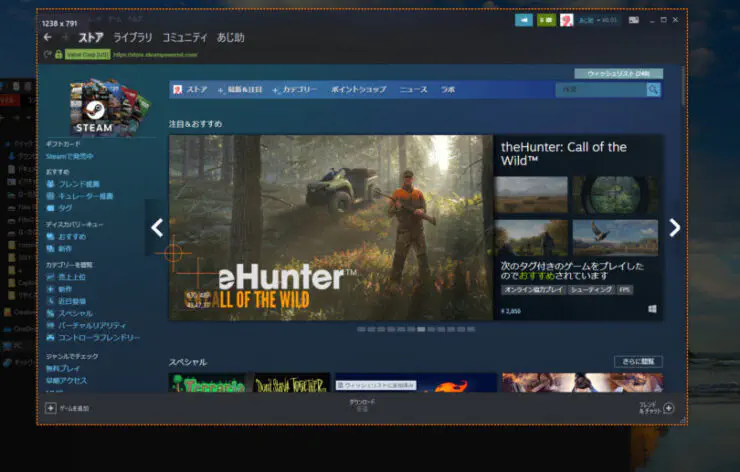
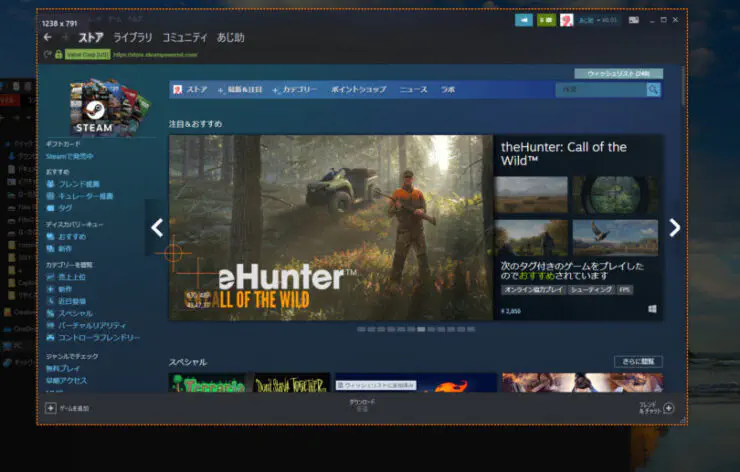
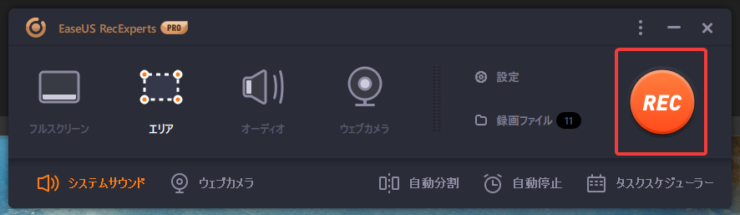
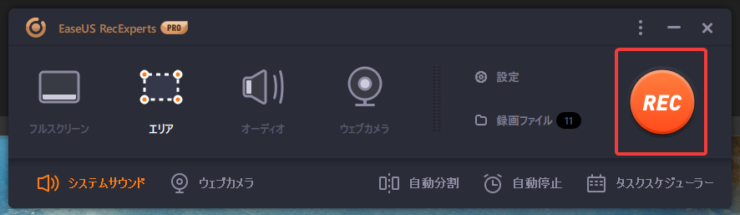


録画を編集しトリミングする方法


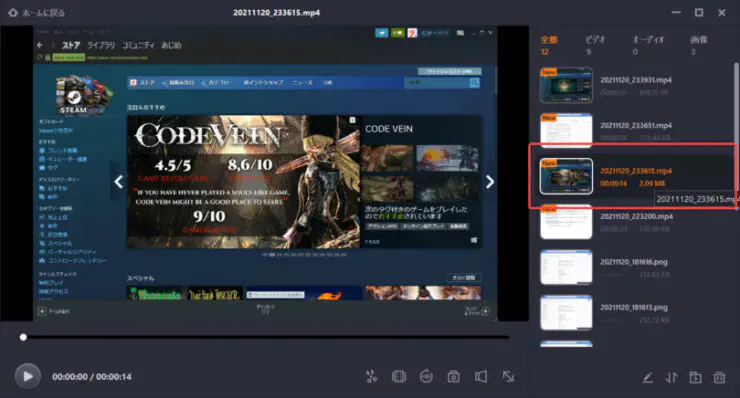
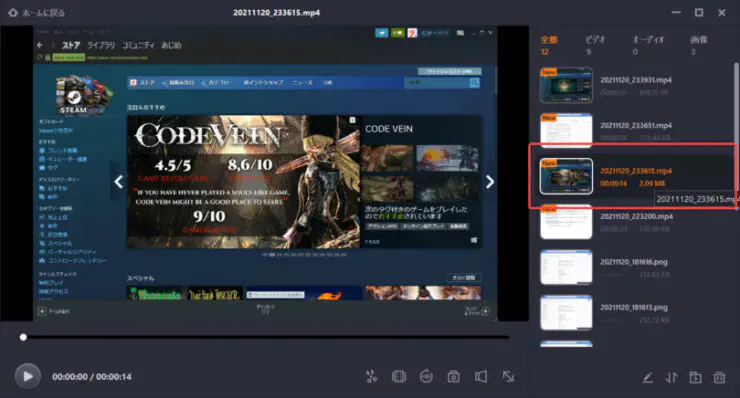
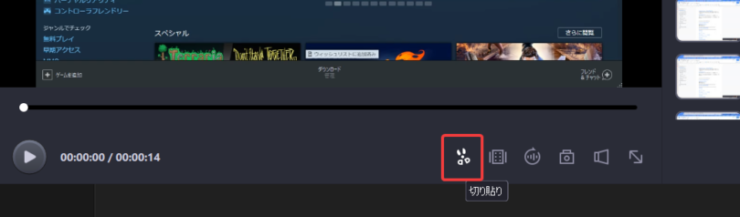
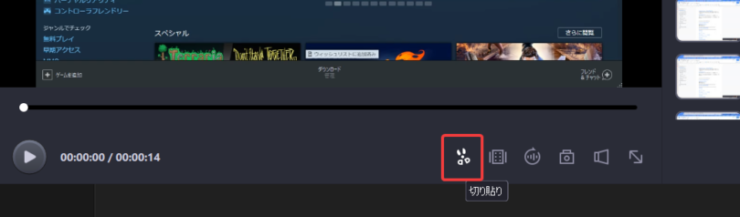
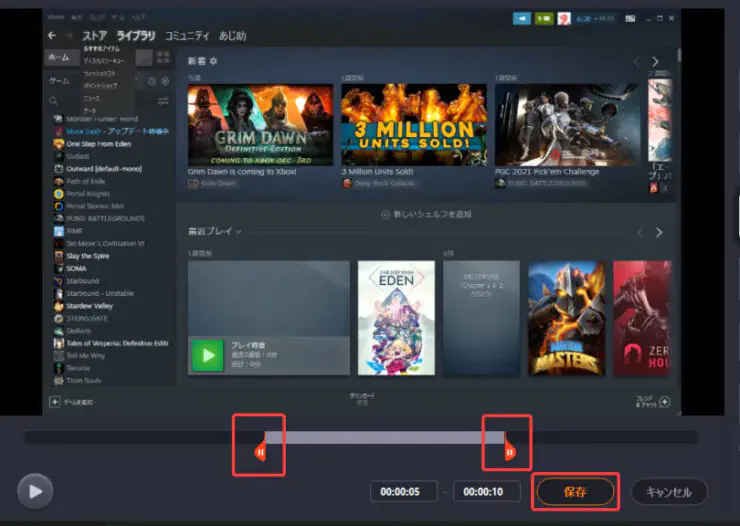
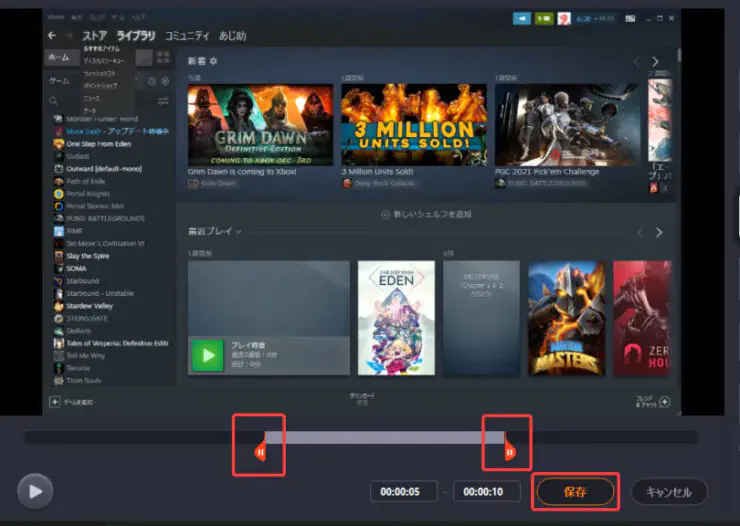
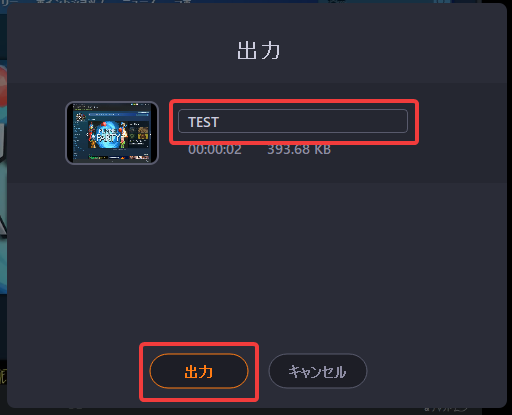
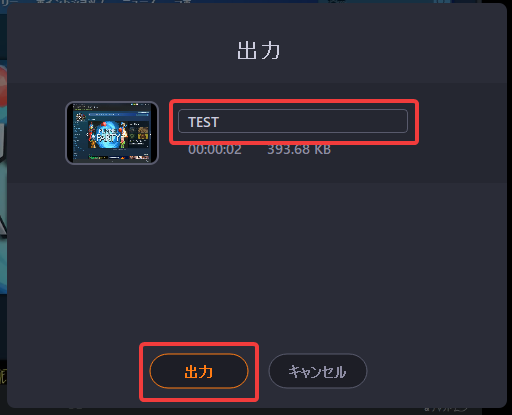


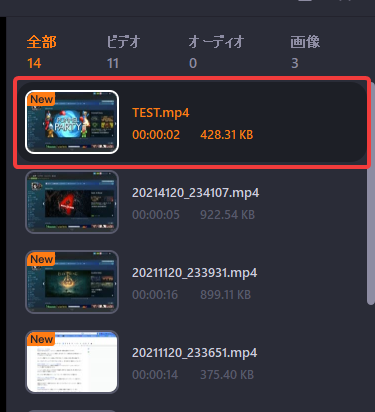
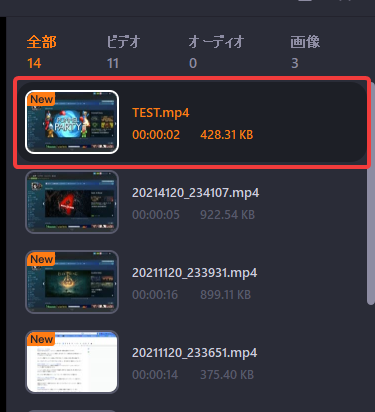
EaseUS RecExpertsの使用感レビュー|感想・評価まとめ
結論:EaseUS RecExpertsは初心者におすすめだが、値段が高い


EaseUS RecExpertsの使用感レビューとしては、非常に使いやすくユーザーに優しいソフトウェアだが、高めの値段設定がネックという印象でした。
ShadowPlayやOBSといったキャプチャソフトがあるため、設定ができる方であればそちらを選択したほうがいいかもしれません。
とはいえ、ソフト1つで録画も再生も管理も可能なため、PC操作が苦手な人や煩わしい作業をしたくない人にはおすすめできるソフトです。

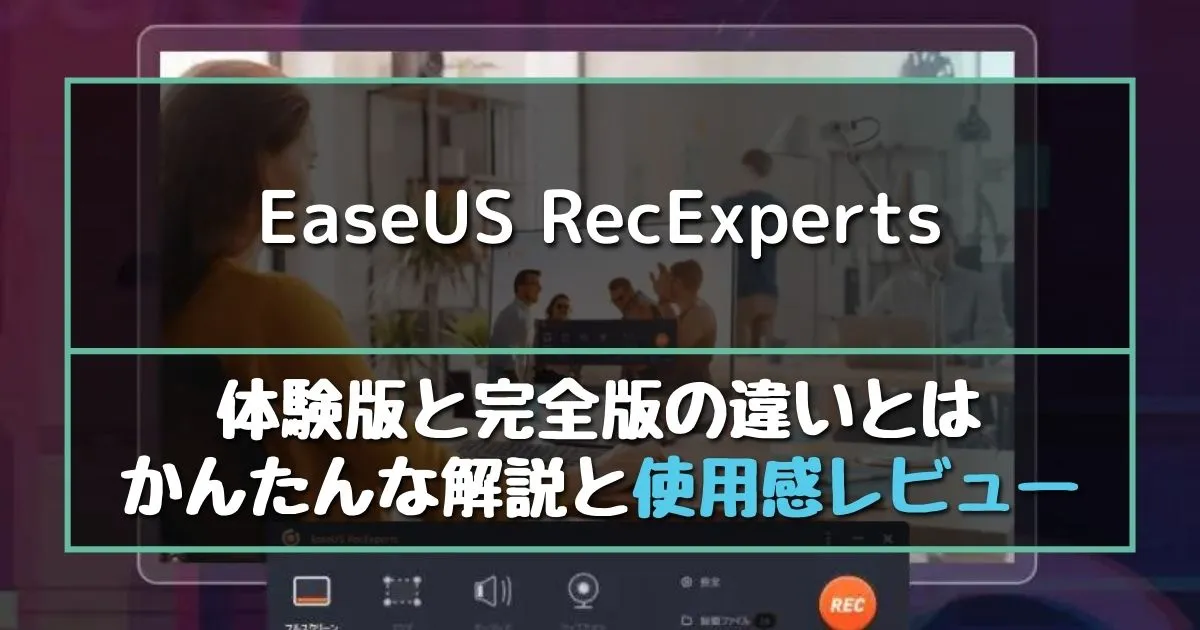
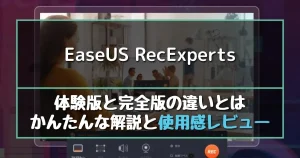
コメント